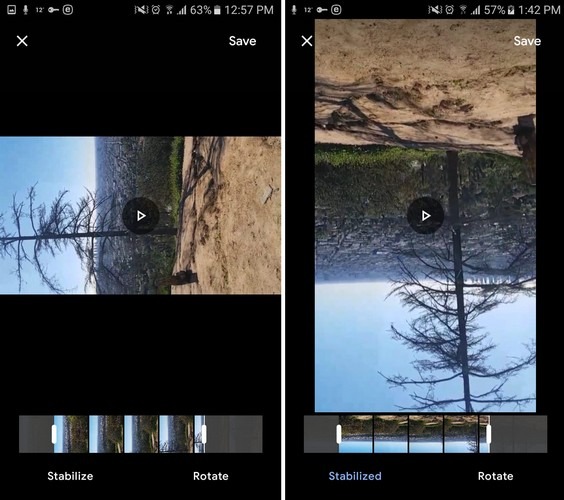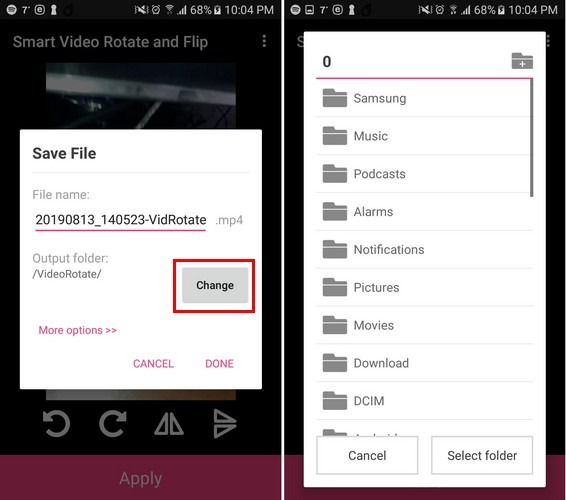La raison pour laquelle vous souhaitez faire pivoter une vidéo sur votre appareil Android peut varier. Peut-être qu’il a été enregistré dans le mauvais sens, ou peut-être que vous voulez juste le retourner pour le plaisir. Quelle que soit la raison, retourner un téléphone sur n’importe quel appareil Android est simple et gratuit. Avec les conseils suivants, vous pourrez faire pivoter votre vidéo dans différentes directions.
Contenu
Faites pivoter vos vidéos avec Google Photos
Si vous configurez Google Photos pour télécharger automatiquement toute vidéo que vous enregistrez, votre vidéo est déjà dans le cloud. Si vos vidéos ne sont pas téléchargées automatiquement, accédez à la galerie de votre appareil et téléchargez-la manuellement sur Google Photos. Ouvrez Google Photos et localisez la vidéo que vous souhaitez faire pivoter.
Vous pouvez soit rechercher votre vidéo en accédant à l’onglet photos et faire glisser jusqu’à ce que vous la trouviez, soit utiliser la barre de recherche en haut et taper « vidéos ».
Une fois que vous avez trouvé votre vidéo, ouvrez-la. Appuyez sur l’icône à droite de l’icône de partage et l’option de rotation sera à droite. Tant que vous y êtes, il existe également des options pour rogner et stabiliser votre vidéo.
Plus vous appuyez sur l’option de rotation, plus votre vidéo pivotera. Si vous continuez à appuyer sur l’option de rotation, vous pouvez même retourner votre vidéo à l’envers.
Si vous avez enregistré la vidéo en mode portrait, il n’y a aucun moyen de changer l’orientation. Google Photos ne fera que le faire pivoter.
Faites pivoter vos vidéos avec l’application Smart Video Rotate and Flip
L’application Smart Video Rotate and Flip est une autre option. L’avantage de cette application par rapport à l’option Google Photos est que vous ne perdez pas de temps à chercher vos vidéos.
L’application les mettra à votre disposition dans une liste que vous pourrez voir dès que vous ouvrez l’application. Il vous donne également la possibilité d’obtenir vos vidéos à partir de votre explorateur de fichiers, et il est possible d’enregistrer une vidéo qui sera automatiquement enregistrée dans l’application.
Un autre avantage de cette application par rapport à Google Photos est que vous n’avez pas besoin d’appuyer sur une option pour retourner la vidéo à plusieurs reprises. En bas, vous pouvez utiliser les flèches qui pointent vers la droite et la gauche.
Une fois que vous avez terminé de faire pivoter votre vidéo, appuyez sur le bouton Appliquer et donnez un nom à votre vidéo. L’application vous permet également de choisir où la vidéo est enregistrée. Appuyez sur le bouton gris Modifier et décidez où vous souhaitez que l’application enregistre votre vidéo.
Conclusion
La rotation de n’importe quelle vidéo sur votre appareil Android ne prend pas très longtemps. Si vous n’avez pas de place pour installer une autre application, vous pouvez toujours utiliser la fonction de rotation de Google Photos. Quelle option allez-vous essayer en premier ?
Cet article est-il utile ? Oui Non